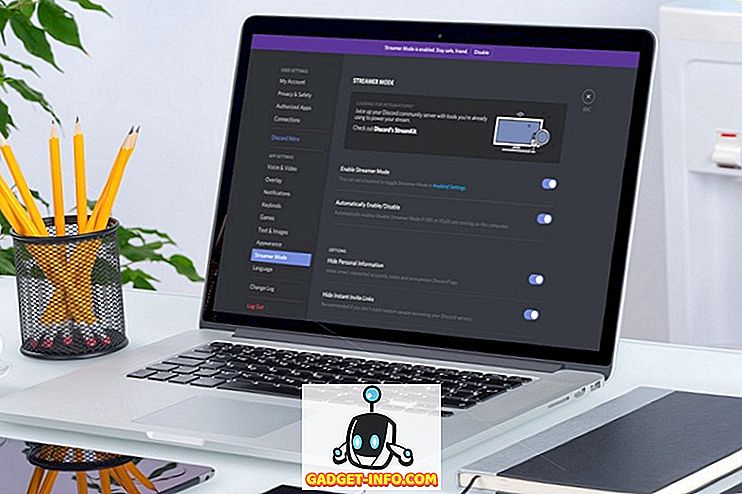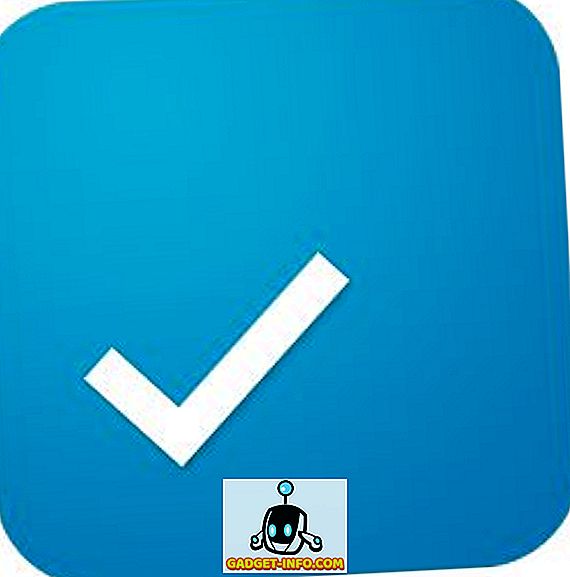Meerkat é um aplicativo de streaming de vídeo ao vivo que é diretamente ligado ao Twitter. O que quer que aconteça no Meerkat também acontece no twitter.
Para usar este aplicativo, você precisa primeiro instalá-lo a partir do iTunes ou da Play Store, a próxima coisa que você precisa fazer é entrar em sua conta do Twitter, este aplicativo funciona apenas com uma conta no Twitter.
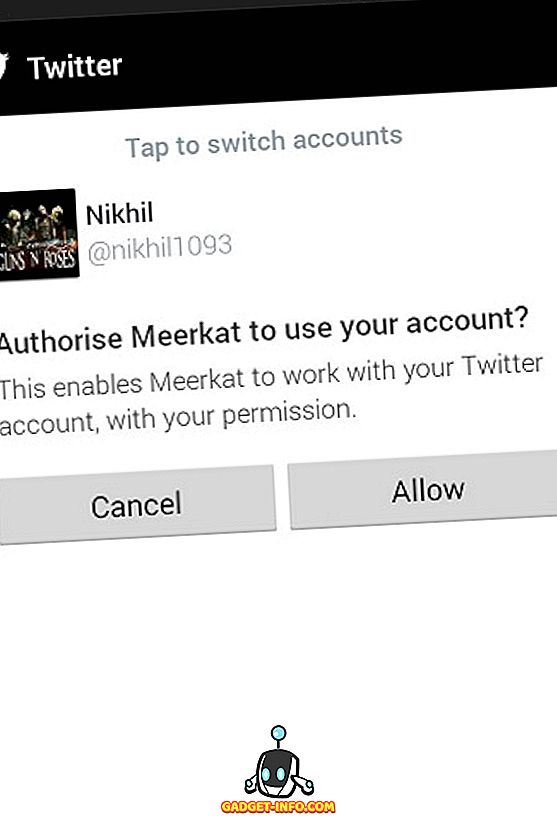
Abrindo o Meerkat pela primeira vez
Uma das primeiras coisas que você verá ao abrir este aplicativo é um Meerkat. Se você pressionar, mudará a direção para a qual está olhando e também a transmissão de transmissões ao vivo ou futuras será atualizada.
Mais uma coisa, Meerkat tem dois tipos de feed, um é dos vídeos ao vivo que são transmitidos de diferentes partes do mundo e o outro é dos próximos vídeos que foram agendados por pessoas de diferentes lugares.
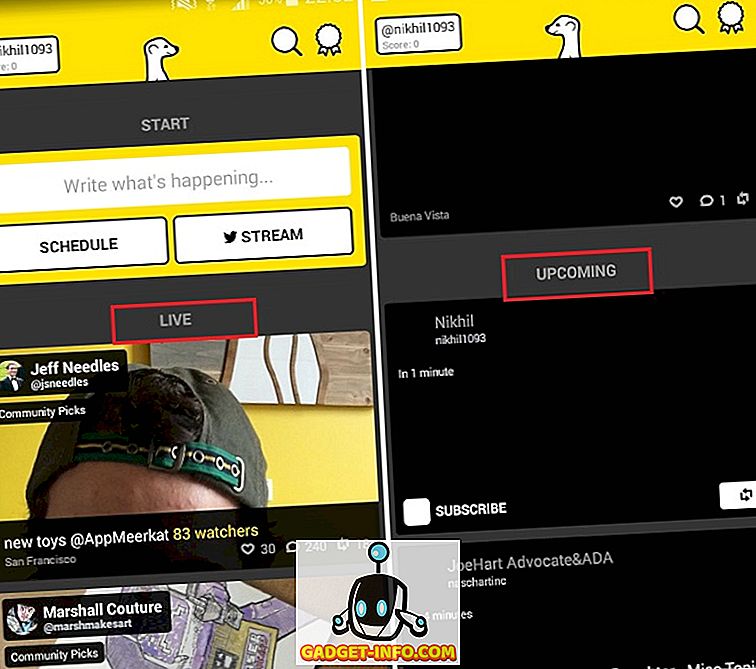
Assistindo a uma transmissão ao vivo no Meerkat
Depois de selecionar uma transmissão ao vivo, você verá o streaming de vídeo e, além disso, verá muitas outras coisas em sua tela como uma opção para gostar pressionando o coração, outras opções incluem comentários, re-tweeting ( e voltar para casa.
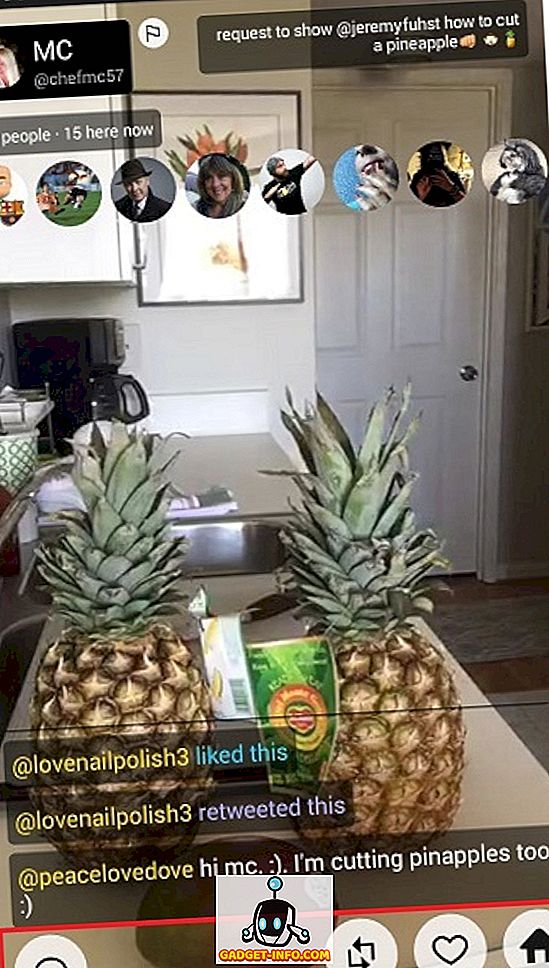
Quando você postar um comentário, o aplicativo lhe dá a opção de saber se você gostaria que esse comentário apareça como um tweet em sua conta do Twitter ou não. Além disso, você pode ver todos os comentários no aplicativo Meerkat rolando para cima e para baixo na seção de comentários.
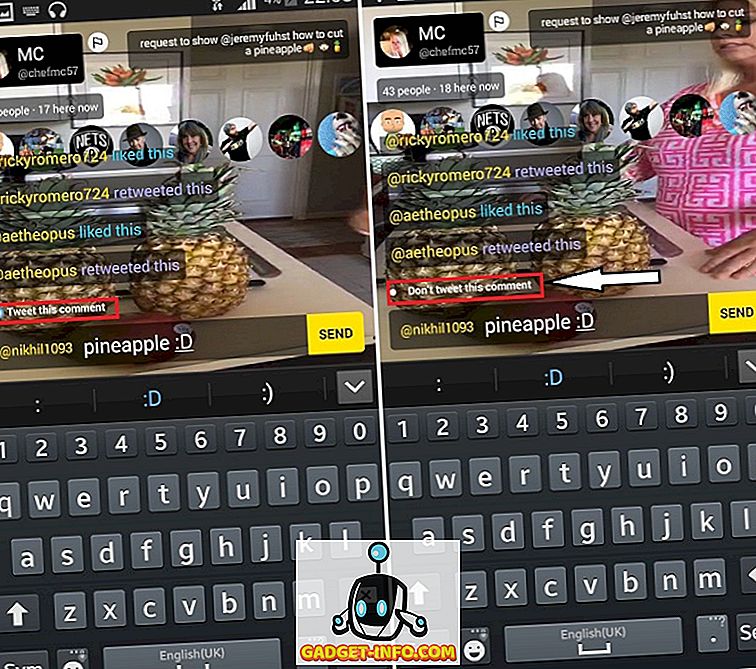
Você também pode ver todos os usuários que estão assistindo ao stream ao qual você está conectado.
Transmitindo seu próprio vídeo ao vivo
Outra coisa que você pode fazer no Meerkat é transmitir seu próprio vídeo ao vivo.
Para transmitir um vídeo ao vivo, você precisa clicar no agendamento ou no stream escrito na tela inicial. Você também pode decidir qual tópico você gostaria de dar ao seu vídeo inserindo o texto no campo onde " Grave o que está acontecendo ... " está escrito.
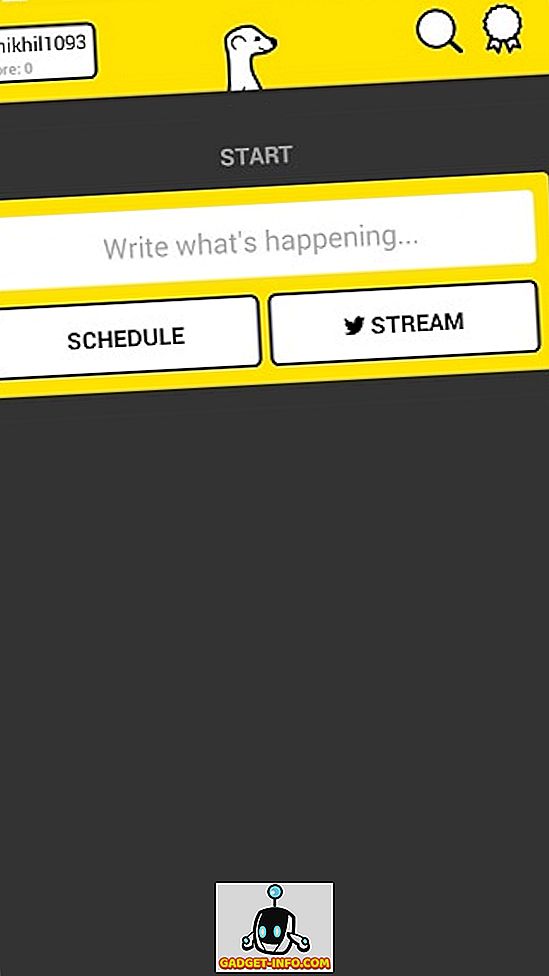
Depois de fazer isso, você receberá seu stream personalizado que informará quantas pessoas estiveram em sua transmissão ao vivo, quantas pessoas estão assistindo em um determinado ponto do tempo, e também tem a opção de postar um comentário e Como mencionado, você será perguntado se deseja compartilhar esse comentário no Twitter ou não.
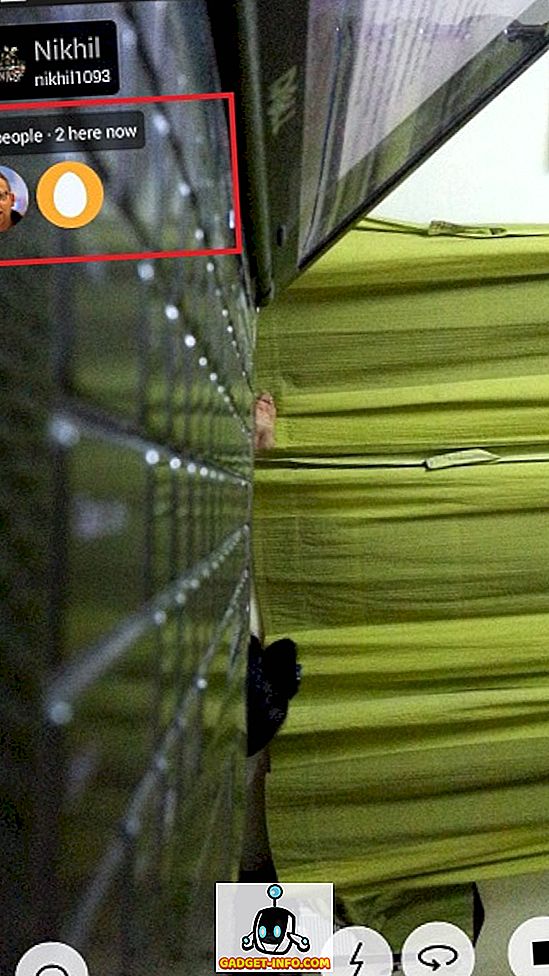
Você tem a opção de inverter a câmera que está usando; você também tem a opção de interromper o streaming. Depois de finalizar o fluxo, você será informado de quantas pessoas assistiram ao seu stream.
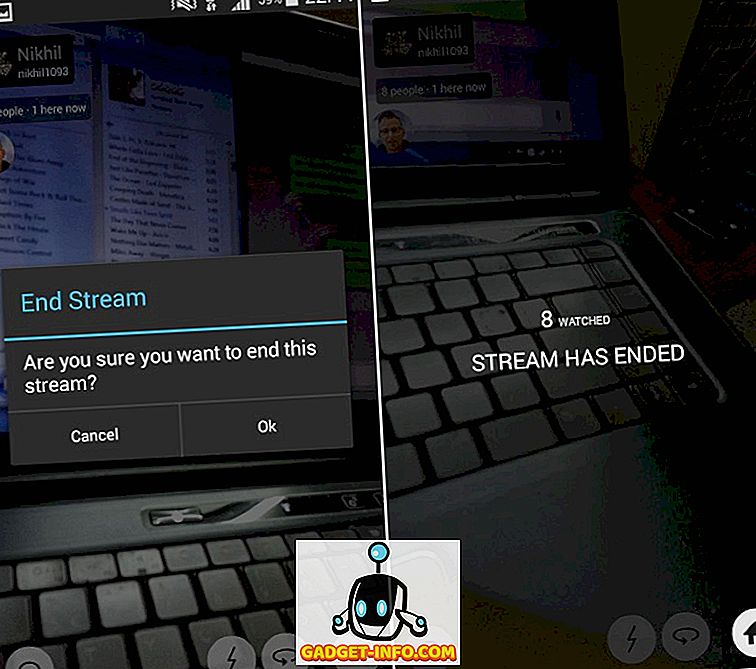
Agendando uma transmissão ao vivo
Discutimos a maneira como podemos compartilhar nossos vídeos ao vivo no Meerkat, outra coisa que podemos fazer com o meerkat é agendar uma transmissão ao vivo.
Para fazer isso, você precisará pressionar o botão Agendar que fica ao lado do botão de fluxo.
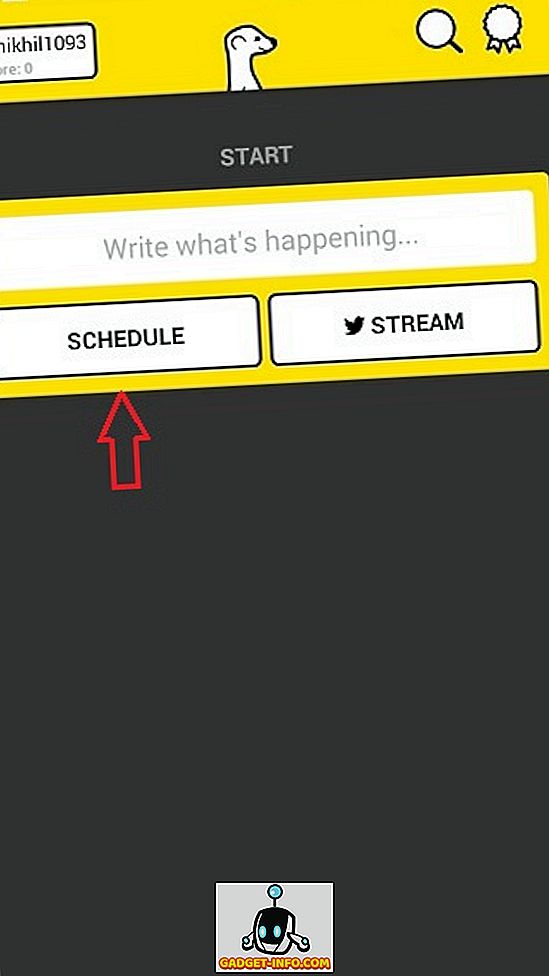
Ao pressioná-lo, você encontrará opções de escolher um horário e adicionar uma foto. Esta foto que você adicionar aparecerá quando o seu stream aparecer na próxima seção dos vídeos no Meerkat, as pessoas poderão se inscrever nela, para que eles saibam quando esta transmissão começar; eles também podem voltar a twittar sobre isso.
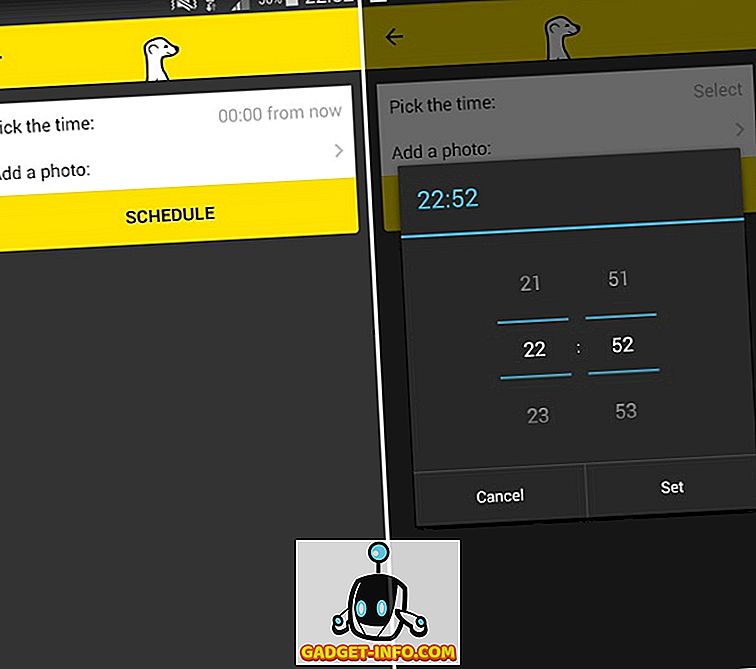
Quando o horário agendado aparecer, todos os associados a ele serão notificados. Você verá uma notificação, como você pode ver na imagem abaixo quando a hora marcada aparecer.
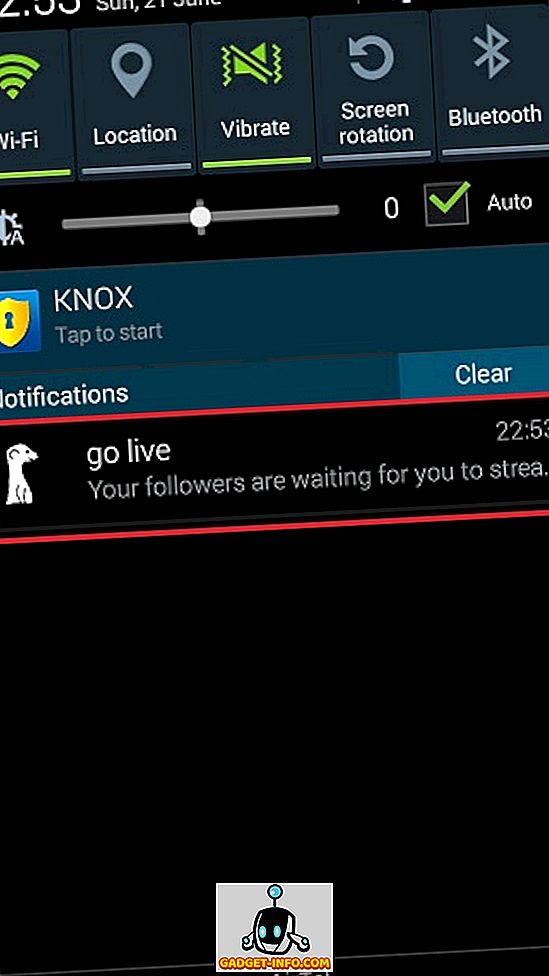
Configurações e Extras
No canto superior direito da sua tela inicial, você pode ver um ícone que lembra um distintivo. Ao tocá-lo, você poderá acessar o quadro de líderes, que diz a você quem lidera a tabela de pontuação entre os usuários do Meerkat em todo o mundo.
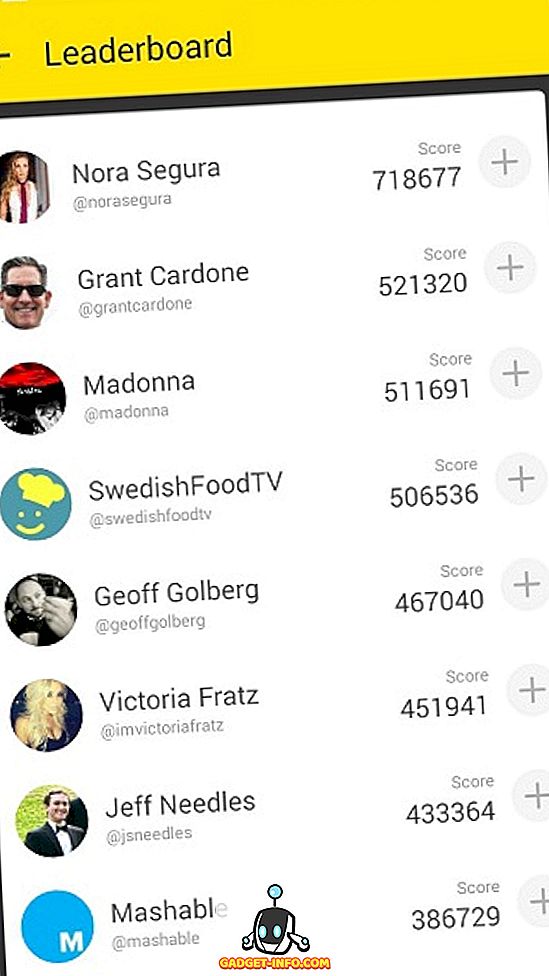
Você pode clicar no canto superior esquerdo, onde você tem o seu ID do Twitter, juntamente com a sua pontuação para ver quem você está seguindo, que todos seguiram você.
Você também pode alternar a configuração para notificações e sons de notificação deste espaço (como pode ser visto na figura abaixo). Finalmente, no mesmo espaço, você também terá a opção de Fazer logout do Meerkat, se desejar.
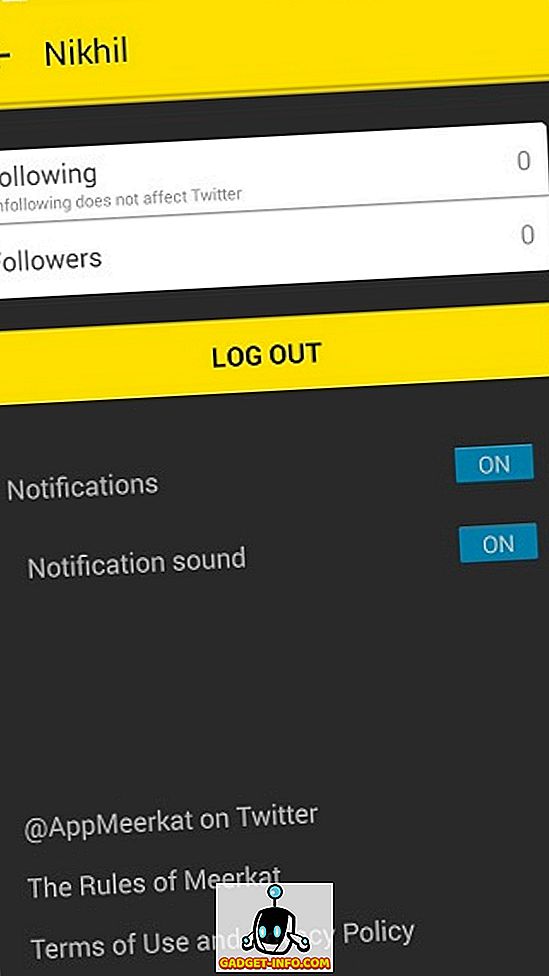
Então, este foi o nosso guia para principiantes do Periscope. Se você tiver alguma dúvida, fique à vontade para perguntar nos comentários abaixo.